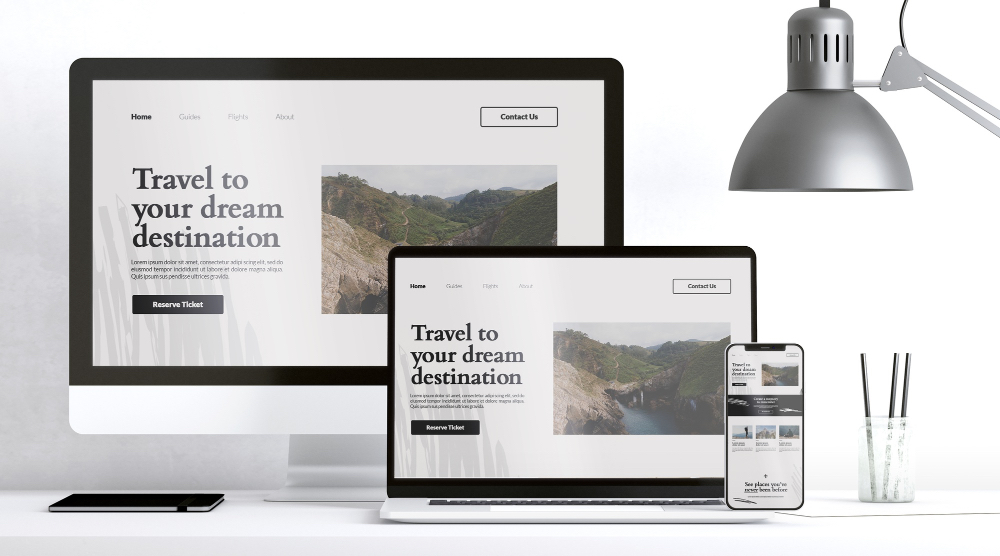
맥북 사용자라면 누구나 한 번쯤 경험해봤을 발열 문제. 갑자기 노트북이 뜨거워지면 당황스럽고 고장인지 걱정되기 마련입니다. 이 글에서는 맥북 발열의 주요 원인과 간단한 해결 방법을 알려드릴게요. 전문 지식 없이도 쉽게 따라 할 수 있는 팁들이니 끝까지 읽어보세요.
원인 1. 브라우저 탭 과다 실행
탭은 그냥 열어두는 건데 무슨 상관이 있냐고요? 크롬이나 사파리에서 여러 탭을 열면 각 탭마다 메모리와 CPU를 사용해요. 특히 유튜브, 넷플릭스 같은 스트리밍 사이트나 SNS 페이지는 백그라운드에서도 계속 리소스를 소모합니다.
✅ 해결책:
- 사용하지 않는 탭은 바로 닫기
- 주기적으로 브라우저 재시작하기
- 탭 관리 확장 프로그램 사용하기
원인 2. 외장 모니터 연결 시 발열 증가
맥북에 외장 모니터를 연결하면 그래픽 처리량이 급증해요. 특히 고해상도 모니터에 연결하거나 맥북을 닫은 상태로 사용할 때 발열이 심해질 수 있습니다.
✅ 해결책:
- 고해상도 설정 낮추기
- 클램셸 모드 대신 맥북 화면도 함께 사용하기
- 외장 모니터 사용 시 전원 연결하기
해결 1. Activity Monitor로 과부하 앱 종료하기
맥북에는 시스템 자원을 과도하게 사용하는 앱을 찾아내는 Activity Monitor가 내장되어 있어요.
- Finder → 응용 프로그램 → 유틸리티 → Activity Monitor 실행
- CPU 탭에서 %CPU 항목을 클릭해 내림차순 정렬
- 상단에 표시되는 앱 중 불필요한 것은 종료
특히 백그라운드에서 자동 실행되는 앱들이 은근히 시스템에 부담을 줍니다. Adobe Creative Cloud, Dropbox 동기화, 바이러스 스캐너 등이 대표적이에요.
해결 2. 높이 조절 스탠드 추천
맥북은 평평한 표면에 놓으면 공기 순환이 제한돼요. 높이 조절 스탠드를 사용하면:
- 하부 공기 순환 개선으로 자연 냉각 효과
- 인체공학적 작업 자세로 목과 어깨 통증 예방
- 타이핑 각도 개선으로 작업 효율 증가
알루미늄 소재 스탠드가 열 분산에 도움이 되며, 접이식 제품은 휴대성도 좋아요.
해결 3. 맥북은 조용해서 더 불안할 수 있어요
윈도우 노트북과 달리 맥북은 팬 소음이 매우 적어요. 그래서 발열이 생겨도 팬 소리가 들리지 않아 더 불안하게 느껴질 수 있어요. M1/M2 맥북은 팬리스 설계로 소음이 거의 없죠.
하지만 발열이 있더라도 정상 범위 내라면 걱정하지 않아도 돼요. 맥북은 자체 보호 메커니즘이 있어 위험 수준에 도달하면 자동으로 성능을 낮추거나 시스템을 종료합니다.

정상 발열과 과열의 차이, 꼭 알고 써야 해요
- 정상 발열: 무릎에 올려도 불편하지 않은 정도, 키보드가 따뜻한 정도
- 과열 주의: 만졌을 때 뜨겁거나, 키보드 근처가 매우 뜨거울 때
- 위험 상태: 타이핑이 불편할 정도로 뜨겁거나, 맥북 하단이 매우 뜨거울 때
맥북은 고성능 기기이기 때문에 어느 정도의 발열은 정상이에요. 하지만 지속적인 과열은 하드웨어 수명을 단축시키니, 오늘 알려드린 팁으로 맥북을 더 오래, 더 건강하게 사용하세요.
2025.03.06 - [IT] - 애플, M4 맥북 에어 출시! 성능 2배↑, AI 지원까지
애플, M4 맥북 에어 출시! 성능 2배↑, AI 지원까지
애플이 M4 칩을 탑재한 신형 맥북 에어를 공개했습니다. 전 세계적으로 많은 사랑을 받고 있는 이 노트북이 더욱 강력한 성능과 새로운 기능을 갖추고 돌아왔습니다. 1. 주요 특징1️⃣ M4 칩 탑재
qwanjk.tistory.com
2025.03.05 - [IT] - M3 탑재 아이패드 에어와 새로운 매직 키보드 출시 소식
M3 탑재 아이패드 에어와 새로운 매직 키보드 출시 소식
Apple, 강력한 M3 탑재 iPad Air 및 신규 Magic Keyboard 공개Apple이 오늘 강력한 M3 칩을 탑재하고 Apple Intelligence를 구동할 수 있는 새로운 iPad Air를 공개했다.www.apple.com1. 주요 성능 향상M1 탑재 iPad Air 대비
qwanjk.tistory.com
2025.02.24 - [IT] - 애플 인텔리전스, 4월 한국어 출시
애플 인텔리전스, 4월 한국어 출시
애플 인텔리전스, 마침내 한국어와 만난다 애플의 AI 시스템 '애플 인텔리전스'가 드디어 한국어 서비스를 시작한다. 지난해 9월 AI 기능을 탑재한 아이폰16 시리즈 출시 이후 약 6개월 만의 반가
qwanjk.tistory.com
2025.05.30 - [IT] - 아이폰 16 2025년 1분기 1위로 다시 돌아왔어요
아이폰 16 2025년 1분기 1위로 다시 돌아왔어요
2025년 1Q 스마트폰 판매 순위 2025년 1분기 세계 스마트폰 판매 순위를 보니 아이폰 16이 1위를 차지했어요. 그래프를 보면 작년 같은 기간에는 아이폰 15 Pro Max가 1위였는데 올해는 기본 모델이 정
qwanjk.tistory.com
'IT' 카테고리의 다른 글
| 삼성 One UI 7.0 업데이트, 무엇이 달라졌을까요? (4) | 2025.04.18 |
|---|---|
| 노션과 몰스킨 사이 : 진짜 바뀐 건 툴이 아니라 습관이다 (3) | 2025.04.14 |
| 문서 스캔, 굳이 프린터 없어도 되는 이유 (4) | 2025.04.12 |
| 아이폰 유저도 잘 모르는 숨은 기능 3가지 (4) | 2025.04.09 |
| 노트북 배터리 오래 쓰는 3가지 습관, 이것만 지키면 됩니다 (3) | 2025.04.07 |



